Mulți cred că pentru a face o astfel de captură de ecran, fără ajutorul camerei nu este posibilă, deoarece resursele de sistem necesare sunt încărcate numai atunci când utilizatorul se conectează la Windows. Într-adevăr, prin intermediul sistemului de a rezolva această problemă nu va funcționa, așa că trebuie să recurgă la „artizanală“ de operare în timp tocilar.

Un utilizator cu porecla „yvidhiatama“ a lovit pe același lucru pentru calea ușoară, prin substituirea Utilman.exe de utilitate ( „Accesibilitate“ - încărcat cu ecranul de bun venit și ajută utilizatorii să se conecteze la persoanele cu handicap), un program privat, mici, care fotografiază conținutul ecranului și afișează o fereastră care vă permite să salvați imaginea în orice loc convenabil pe discul local.
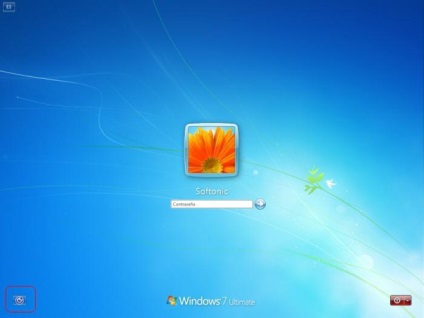
Facem o copie de siguranță a utilitarului standard Utilman.exe. Pentru a face acest lucru, trebuie doar să redenumiți fișierul executabil, care este situat de-a lungul căii: C: \ Windows \ system32 \ Utilman.exe.
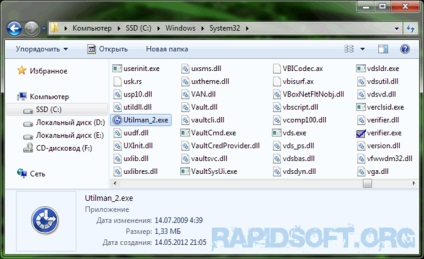
Pentru a redenumi un fișier în acest caz, trebuie să avem acces complet la obiect. Cea mai simplă modalitate de a face acest lucru este adăugarea elementului corespunzător în meniul contextual Windows. După primirea drepturilor complete, rămâne să redenumiți fișierul. Adăugăm după nume orice literă sau cifră, de exemplu Utilman_2.exe. Descărcați Utilman.exe utilitate specială falsă. despachetați-l din arhivă și puneți-l în folderul System32.
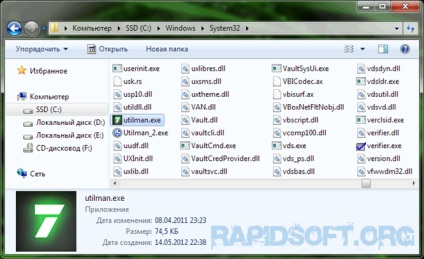
Apoi, calculatorul trebuie fie să repornească, fie să schimbe utilizatorul. Când apare ecranul de întâmpinare, faceți clic pe butonul din partea stângă jos a ferestrei, așa cum se arată în prima imagine. Se afișează caseta de dialog Salvare imagine.
Sursa de informații: rapidsoft.org.
Articole similare
Trimiteți-le prietenilor: